3DMax怎么制作滚动的小球动画?
今天我来为大家讲解一下3DMax怎么制作滚动的小球动画。
这个案例制作起来非常的复杂,我们需要模拟制作出一个球体向下下落然后碰撞到一个布料,接着继续下落、滚动,并沿着一个固定的结构进行自由的滚动的动画效果,形成一个比较连贯的动画效果。本案例中将应用到动力学刚体以及布料和静态刚体,这样多种的刚体和布料属性。

在主工具栏中的空白处单击右键,选择动力学工具栏,将其调出。
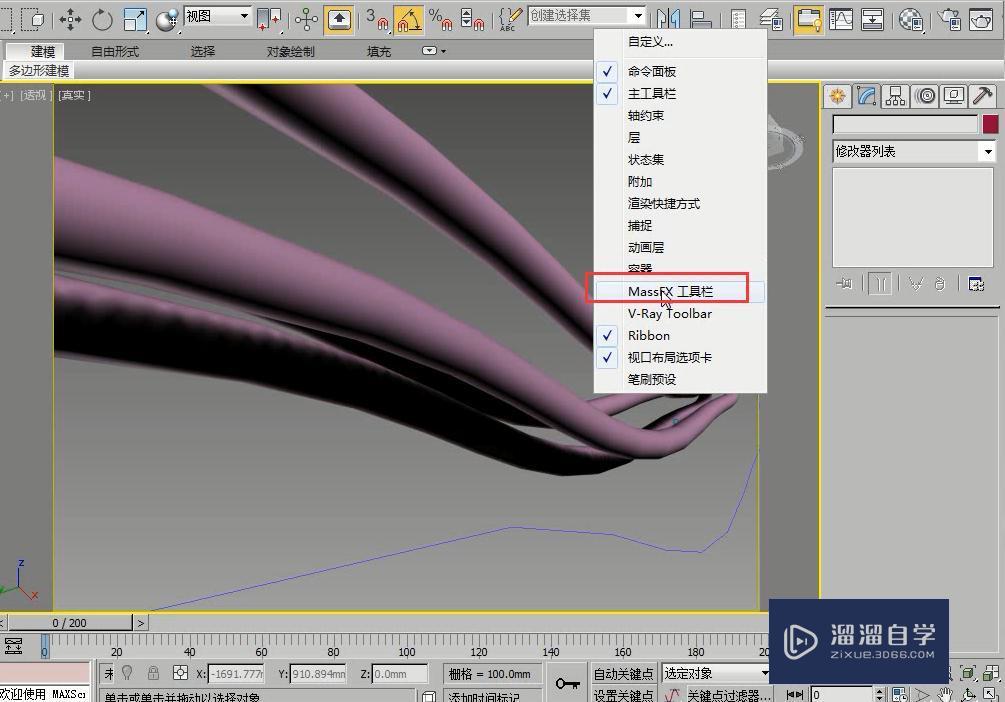
接下来我们自上而下进行设置。首先选择球体,根据它的属性我们来进行设置。由于它是自由下落的刚体属性,所以我们将它设置为动力学刚体。

接下来选择底部通道的结构,由于它是始终保持静止的,我们将它设置为静态刚体。

单击修改,设置它的物理材质参数,将静和动摩擦力设置为0.3。最重要的是在物理图形下面对参数的更改,我可以看见图形的类型默认为凸面,添加以后,模型出现一个网格状的形状。

假如不更改的话,球体不会沿轨道进行移动而是直接碰撞到这个网格,并直接进行下滑。所以这是不对的。所以我们需要更改类型,将它设置为原始的。这样球体会沿原始的模型进行滚动。

同样球体的参数也需要进行调整,选择球体,单击修改,可以将球体的质量以及摩擦力的参数进行相应的设置。将静摩擦力和动摩擦力都设置为0.1。

单击布料,将它设置为布料对象。设置完成以后,我们进行一下想象,没有进行任何设置的时候,这个布料也会产生一个下落的自由落体运动。

所以我们需要想办法将顶部的这一排顶点进行固定。固定住以后,即使它产生自由落体运动,也只是会产生出一个摆动的的效果,这样就会更加的真实。

接下来我们制作顶点固定。单击修改,选择顶点,框选顶部的七个顶点,框选完成以后,我们需要展开组卷展栏,选择设定组,然后单击确定。这样就新建了一个组。

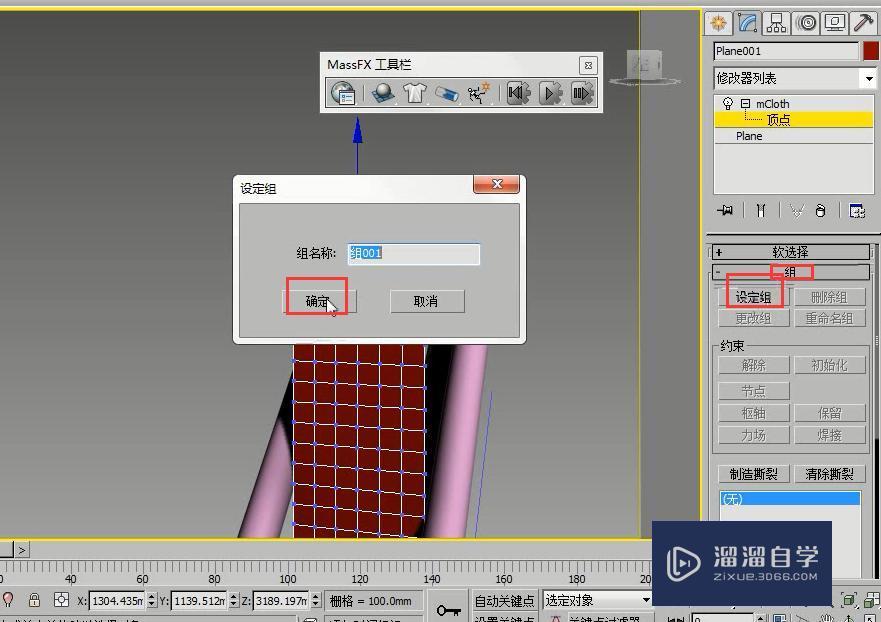
然后单击枢轴按钮,单击设置完成,这样顶点就被固定住了。再次单击顶点,将它进行取消。

这样固定完成以后,我们可以单击开始模拟按钮,单击以后,我们可以看见球体和布料按照我们的想法出现了球体下落,首先落到通道上面,然后反弹运动到布料上,并碰撞到布料,布料产生向上弹起,球体继续向下滚动的这样一个连续的动画效果。

最后我们将这个动画生成到时间线上,单击动力学工具栏的第一个按钮,并单击模拟工具,选择烘焙所有。

我们单击播放,查看一下最终的动画效果。

我们查看一下渲染的效果。


那么今天呢,就给大家分享到这里,如果你觉得文章对你有帮助,希望将网站分享给你的朋友。感谢大家支持!


评论列表